所有数字化产品
 视频会议
视频会议 会议直播
会议直播 音视频集成
音视频集成 elearning
elearning 电子合同
电子合同 基础软件
基础软件 研发工具
研发工具 网络管理
网络管理 网络安全
网络安全 公有云
公有云
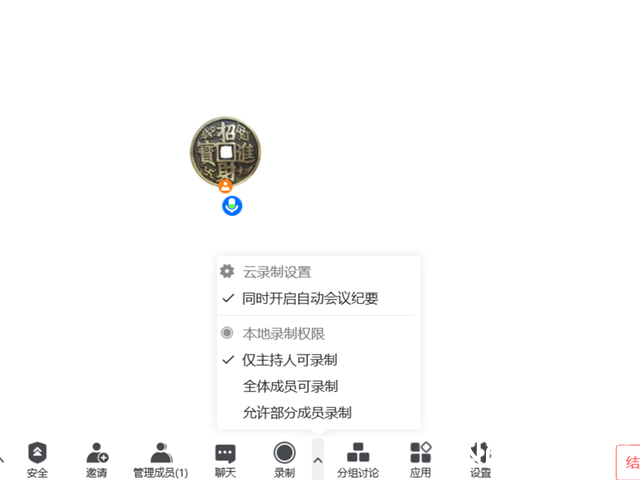
首先我们先来看看本地录制功能是什么?本地录制为所有用户提供了方便快捷的记录会议的方式,它能将您在会议中的视频及共享内容保存在您的本地文件夹中,方便您随时查阅。

如何开启本地录制?
Windows/macOS
会议中,点击底部“录制”右侧的三角图标,展示三种录制权限:“仅主持人可录制”、“全体成员可录制”、“允许部分成员录制”
仅主持人可录制:默认选项,仅主持人/联席主持人可以开启录制;
全体成员可录制:全体参会者都可以开启录制;
允许部分成员录制:开启后,主持人/联席主持人自身可以开启录制。也可以在“管理成员”中允许普通参会者开启录制;
禁止录制:允许部分成员录制的权限下,主持人/联席主持人可以将之前“允许录制”的参会者的权限收回——在“管理成员”中,选中该用户,点击“禁止录制”即可;
Android/iOS
会议中,点击“更多——录制设置”,展示三种录制权限:“仅主持人可录制”、“全体成员可录制”、“允许部分成员录制”
仅主持人可录制:默认选项,仅主持人/联席主持人可以开启录制;
全体成员可录制:全体参会者都可以开启录制;
允许部分成员录制:开启后,主持人/联席主持人自身可以开启录制。也可以在“管理成员”中允许普通参会者开启录制;
禁止录制:允许部分成员录制的权限下,主持人/联席主持人可以将之前“允许录制”的参会者的权限收回——在“管理成员”中,选中该用户,点击“禁止录制”即可。
腾讯会议的云录制和本地录制都是保存会议视频的方式,那么其中的区别体现在哪里呢?分为一下几方面。
01 存储位置
本地录制:保存视频的位置是在录制者的电脑当中,是没有空间限制的,正常电脑的硬盘存储空间是完全够用的。
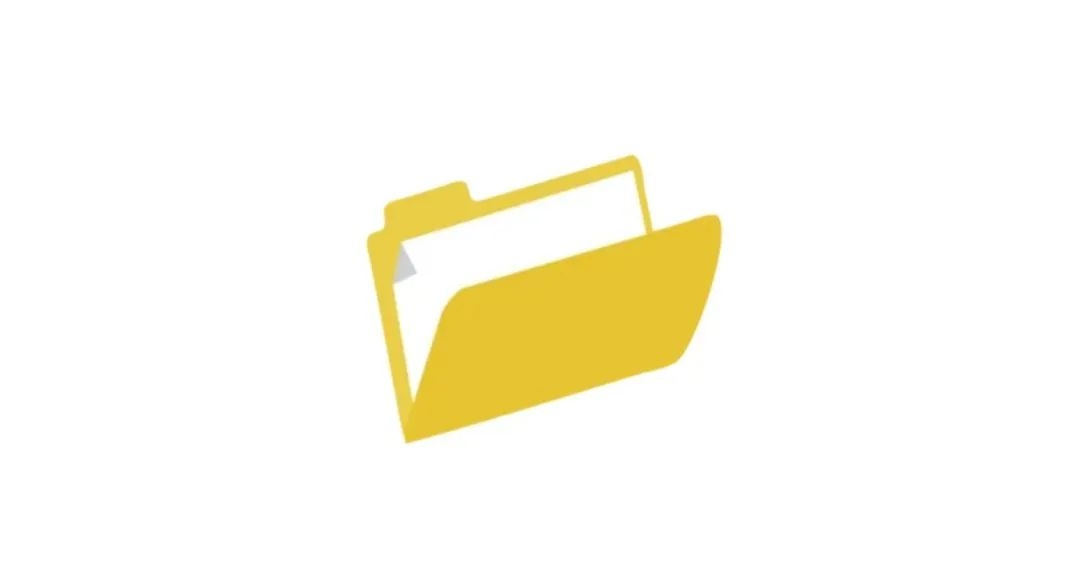
云录制 :顾名思义就是录制的会议视频保存在云端,但是普通用户只有1G存储空间,超出就无法保存。
02 录制人员
云录制:只有主持人和联席主持人才可以录制,其他参会人员是无法录制的。本地录制:主持人可以通过选择录制权限来开启对应人员的本地录制功能。
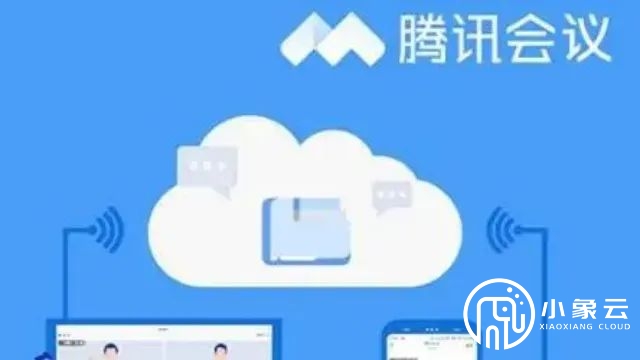
本地录制权限,分为三种:
1、仅主持人可录制;这样情况下只有主持人和联席主持人可以开启本地录制。
2、全体成员可录制;这样所有参会人员都可以开启本地录制。
3、允许部分成员录制。除了主持人和联席主持人可以开启本地录制外,指定的参会人员也可以录制本地视频。
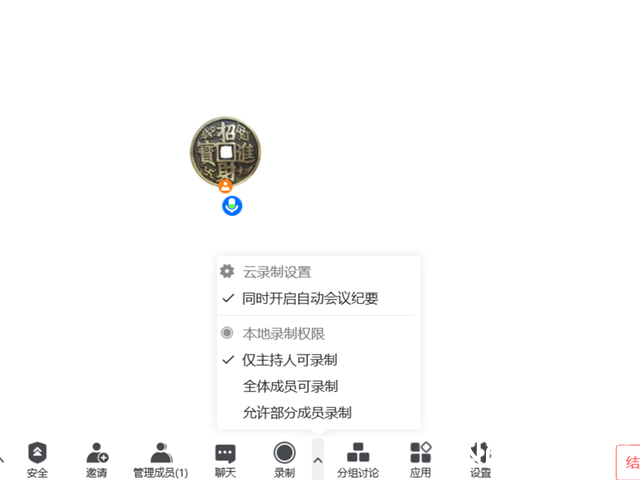
03 设备
云录制:无论是手机端的腾讯会议还是电脑端的腾讯会议都可以开启录制。
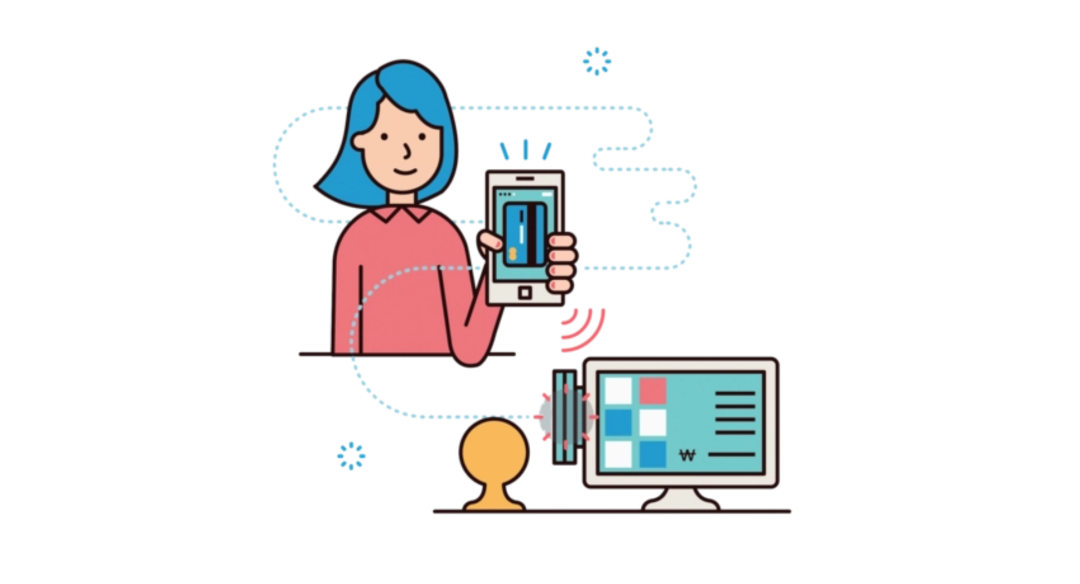
本地录制:只有电脑端腾讯会议才可以录制,手机端无法进行本地录制。
04 查看方式
云录制:只要主持人有设置权限,所有参会人员都可以查看。即使是没有查看权限,也可以找主持人申请查看权限。云录制的视频在手机端和电脑端都可以查看,没有设备的限制
。

本地录制:只能在录制者电脑的本地磁盘中才可以查看,其他人无法直接看到。
 更多产品了解
更多产品了解
欢迎扫码加入小象云腾讯会议用户交流群
产品交流、问题咨询、优惠福利
都在这里
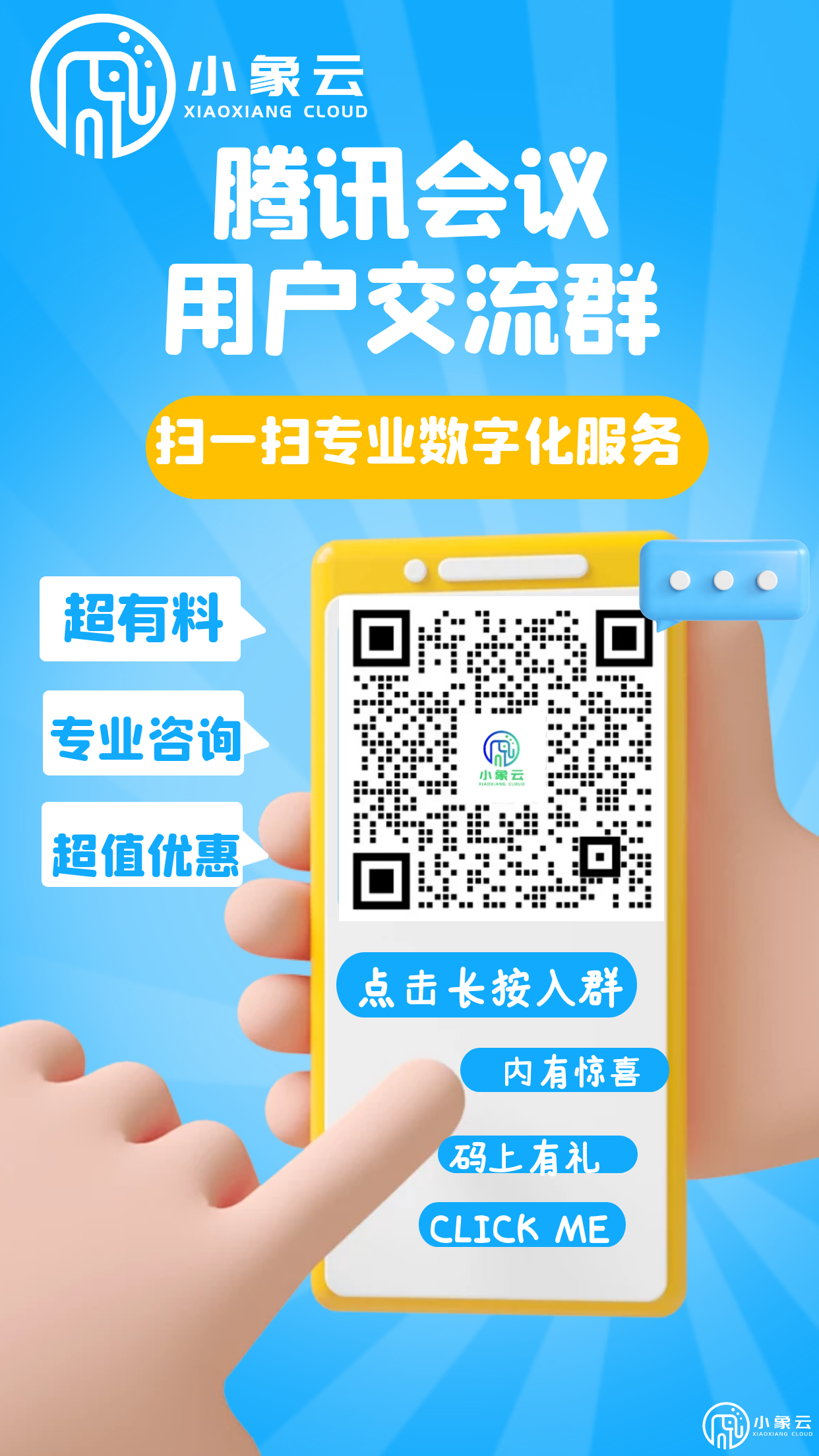
相关TAG标签:腾讯会议

2023-04-23

2023-04-23

2023-04-21

2023-04-20

2023-04-20

2023-04-19
5000款臻选科技产品,期待您的免费试用!
立即试用